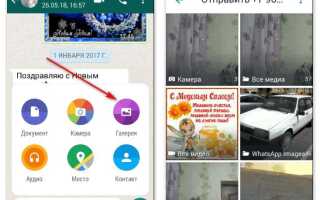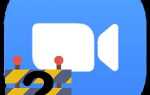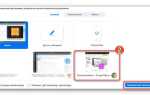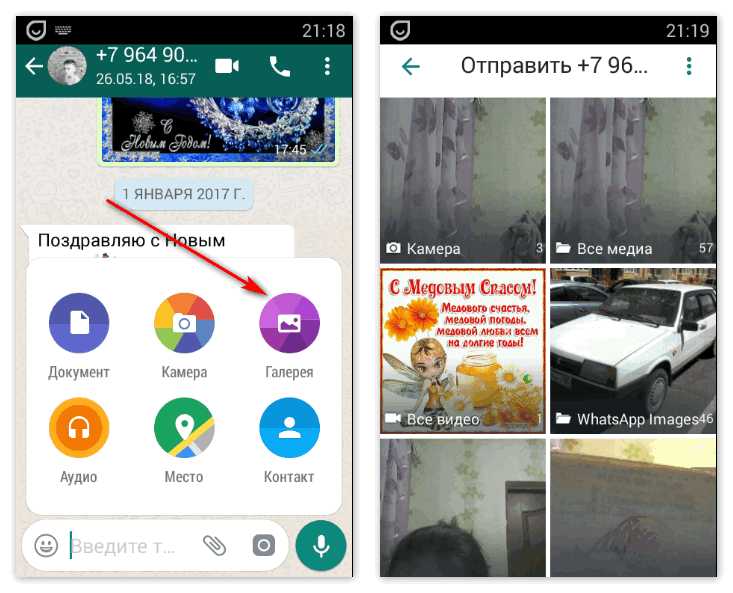
По умолчанию WhatsApp автоматически сохраняет все полученные изображения в галерею устройства. Это быстро засоряет память, особенно если вы состоите в активных группах или получаете большое количество медиафайлов от контактов. В результате вы можете обнаружить сотни ненужных картинок, среди которых сложно найти важное.
Чтобы остановить автоматическое сохранение, достаточно изменить настройки самого мессенджера. В Android это делается через меню «Настройки» → «Чаты» → «Видимость медиа». Отключив эту опцию, вы запретите WhatsApp отображать новые медиафайлы в галерее. На устройствах iPhone нужно зайти в «Настройки» → «Чаты» и выключить пункт «Сохранять в Фотоплёнку».
Дополнительно можно управлять автозагрузкой файлов в зависимости от типа подключения. Для этого перейдите в «Настройки» → «Хранилище и данные» и в разделе «Автозагрузка медиа» снимите галочки с пунктов, связанных с фото. Это не только исключит их сохранение, но и сэкономит мобильный трафик и место на диске.
Для отдельных чатов и групп доступна тонкая настройка. Откройте переписку, нажмите на имя контакта или группы, выберите «Видимость медиа» и установите значение «Нет». Так вы сможете гибко контролировать, откуда именно медиафайлы попадают в вашу галерею.
Как запретить загрузку медиа в галерею на Android через настройки WhatsApp
Откройте WhatsApp и нажмите на три точки в правом верхнем углу. Перейдите в «Настройки», затем выберите «Чаты».
Отключите опцию «Видимость медиа». Это запретит отображение новых загружаемых фото и видео из WhatsApp в галерее устройства.
Для уже сохранённых файлов настройка не действует – потребуется удалить их вручную из галереи или файлового менеджера.
Чтобы настроить скрытие медиа для конкретного чата, откройте переписку, нажмите на имя контакта или группы, выберите «Видимость медиа» и установите «Нет».
Изменения применяются только к новым файлам, загруженным после настройки. Старые элементы останутся видимыми, пока не будут удалены или перемещены вручную в скрытую папку.
Как заблокировать сохранение медиафайлов для отдельных чатов
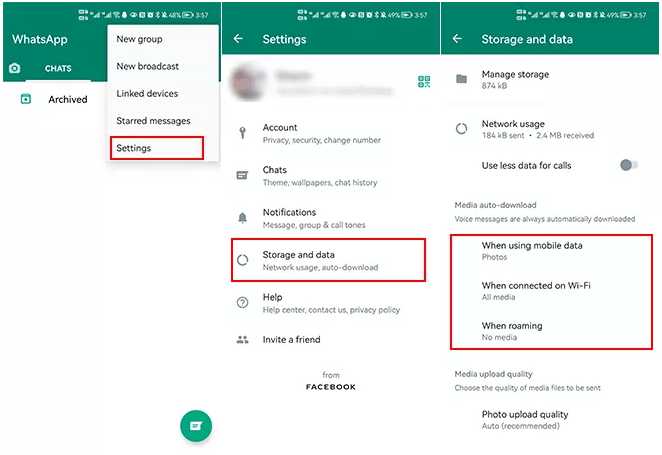
WhatsApp позволяет отключать автоматическое сохранение медиафайлов для конкретных чатов. Это полезно при общении с контактами или в группах, где часто отправляют ненужные фото или видео.
- Откройте WhatsApp на устройстве.
- Перейдите в нужный чат – индивидуальный или групповой.
- Нажмите на имя контакта или название группы в верхней части экрана.
- Выберите пункт «Отображение медиа» (на Android) или «Сохранить в Фотоплёнку» (на iPhone).
- На Android:
- Выберите «Нет» и подтвердите действие.
- На iPhone:
- Установите значение «Никогда».
После этого медиафайлы из этого чата не будут автоматически сохраняться в галерею или фотоплёнку устройства. Их можно будет просматривать только внутри самого чата WhatsApp.
Как удалить уже сохранённые изображения WhatsApp из галереи

Откройте приложение «Файлы» или любой файловый менеджер на устройстве. Перейдите в раздел Internal Storage или Внутренняя память, затем откройте папку WhatsApp → Media → WhatsApp Images.
Выделите ненужные изображения. Чтобы ускорить процесс, используйте сортировку по дате или размеру. Удалите файлы через встроенную кнопку «Удалить».
Для удаления скрытых изображений из архивов и других чатов перейдите также в папку WhatsApp → Media → WhatsApp Images → Private и повторите процедуру.
После удаления файлов рекомендуется очистить кэш галереи. Перейдите в «Настройки» → «Приложения» → «Галерея» → «Хранилище» и нажмите «Очистить кэш». Это ускорит обновление списка изображений.
Если используется Google Фото или аналогичный сервис, убедитесь, что изображения также удалены из облака. Зайдите в приложение, выделите синхронизированные фото и удалите их вручную, затем очистите корзину в приложении.
Как отключить доступ WhatsApp к хранилищу телефона на Android
Откройте «Настройки» телефона и перейдите в раздел «Приложения» или «Приложения и уведомления». Найдите WhatsApp в списке установленных программ и выберите его.
Перейдите в подраздел «Разрешения». Найдите разрешение на доступ к «Хранилищу» или «Файлам и мультимедиа». Отключите его, выбрав «Запретить» или «Не разрешать».
После отключения доступа WhatsApp перестанет автоматически сохранять фотографии и другие файлы в память телефона, что исключит появление новых медиафайлов в галерее.
Как изменить параметры загрузки медиафайлов через мобильные данные и Wi-Fi
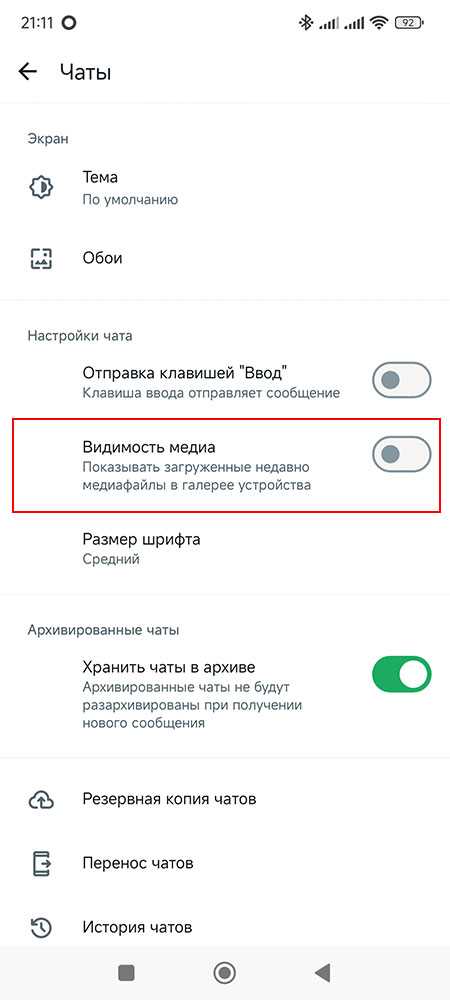
Для управления автозагрузкой фото и видео в WhatsApp перейдите в настройки приложения. Там можно отдельно задать правила для загрузки через мобильные данные и Wi-Fi, что позволяет экономить трафик и контролировать память устройства.
- Откройте WhatsApp и нажмите на три точки в правом верхнем углу для вызова меню.
- Выберите раздел Настройки, затем перейдите в Данные и хранилище.
- В блоке Автозагрузка медиафайлов доступны три категории:
- При использовании мобильных данных
- При подключении к Wi-Fi
- В роуминге
- Для каждого варианта выберите типы файлов, которые будут загружаться автоматически: Фото, Аудио, Видео, Документы. Уберите галочки с ненужных типов, чтобы загрузка происходила вручную.
- Например, для мобильных данных рекомендуется отключить загрузку видео и документов, оставив только фото или аудио, чтобы снизить расход трафика.
- При подключении к Wi-Fi можно разрешить загрузку всех типов файлов для удобства и быстрого доступа к медиа.
- В роуминге целесообразно полностью отключить автозагрузку или оставить только фото, чтобы избежать дополнительных затрат.
Такие настройки гарантируют, что медиафайлы не будут загружаться без вашего ведома, что сохраняет трафик и освобождает память устройства от лишних файлов.
Что делать, если фото продолжают сохраняться после изменения настроек
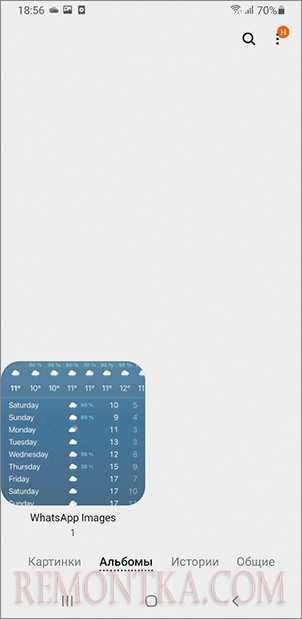
Если после отключения автоматического сохранения изображений в WhatsApp фотографии продолжают появляться в галерее, необходимо проверить несколько важных моментов.
1. Очистка кэша приложения. Перейдите в настройки телефона, выберите раздел «Приложения», найдите WhatsApp и выполните очистку кэша. Это удалит временные файлы, которые могут препятствовать применению новых настроек.
2. Перезапуск устройства. После внесения изменений в настройки и очистки кэша обязательно перезагрузите телефон. Это обеспечит корректное обновление системных процессов и настроек приложений.
3. Проверка разрешений приложения. Убедитесь, что WhatsApp не имеет расширенных прав на запись в память, которые могут игнорировать настройки сохранения. В настройках приложений отключите доступ к хранилищу, затем включите его заново и проверьте поведение.
4. Настройка отдельных чатов. В некоторых версиях WhatsApp существует опция сохранения медиафайлов для каждого чата отдельно. Откройте параметры конкретного чата, найдите «Сохранение медиа» и отключите его, если он включён.
5. Обновление приложения. Проверьте, установлена ли последняя версия WhatsApp. Устаревшая версия может содержать ошибки, которые влияют на работу функции сохранения файлов.
Если все перечисленные действия не помогли, можно временно запретить WhatsApp доступ к галерее через системные настройки, что гарантированно остановит автоматическое появление фотографий, но потребует ручного управления файлами.
Вопрос-ответ:
Как отключить автоматическое сохранение фото из WhatsApp в галерее на Android?
Чтобы запретить WhatsApp сохранять фотографии в галерею на Android, откройте приложение, перейдите в «Настройки» — «Чаты» и отключите опцию «Сохранять в галерею». После этого новые изображения не будут автоматически появляться в вашей основной галерее устройства.
Можно ли отключить загрузку медиа из определённого чата в WhatsApp?
Да, в WhatsApp есть возможность управлять загрузкой медиа для каждого чата отдельно. Зайдите в нужный чат, нажмите на название контакта или группы, выберите «Медиа, ссылки и документы» или аналогичный раздел, затем найдите настройки автозагрузки и отключите загрузку изображений. Так фотографии из этого чата не будут сохраняться автоматически.
Почему фотографии из WhatsApp продолжают появляться в галерее, несмотря на отключение сохранения?
Если изображения продолжают отображаться, возможно, вы отключили сохранение только для новых фото, а старые уже загружены. Также проверьте, нет ли сторонних приложений, которые могут автоматически сканировать папки WhatsApp и добавлять файлы в галерею. В некоторых случаях помогает очистка кэша галереи или создание файла .nomedia в папке с медиа WhatsApp.
Как убрать из галереи только WhatsApp фото, не удаляя их из приложения?
Для скрытия WhatsApp фото в галерее без удаления из самого мессенджера можно использовать файл .nomedia. Создайте в папке WhatsApp Images (обычно находится в памяти телефона) пустой файл с именем .nomedia. После этого галерея перестанет сканировать и показывать изображения из этой папки, но файлы останутся в приложении.
Есть ли разница в настройках сохранения фото WhatsApp между Android и iPhone?
Да, на Android и iPhone способы управления сохранением фото отличаются. В Android можно отключить автоматическое сохранение через настройки WhatsApp и отдельные чаты. На iPhone в настройках WhatsApp нужно зайти в раздел «Чаты» и отключить «Сохранять в Фотопленку». Также на iOS нет возможности скрыть фото через файл .nomedia, как на Android.